Internet Explorer(IE)で表示した画像の部分にマウスポインタを置くと、フロッピーやプリンターなど4つのマークが並んだ「イメージ ツールバー」がポップアップし、「保存」、「印刷」、「メール送信」、「マイピクチャフォルダを開く」といった4つの操作が簡単に行える。しかし、このツールバーが表示されるのは200×200ピクセル以上の大きな画像のみ。そこで、小さな画像にマウスポインタを置いたときにもこのツールバーが表示されるようにしよう(最小で124×124ピクセル)。
設定するには管理者権限のあるユーザーでログオンし、スタートメニューから「ファイル名を指定して実行」を選び、「regedit」と入力して「OK」ボタンをクリックする。レジストリエディタが起動したら、以下のキーをたどる。
HKEY_CURRENT_USER→Software→Microsoft→Internet Explorer→Main
「Main」を右クリックして「新規」-「DWORD値」を選び、「Image_Filter」というDWORD値を作成する。「Image_Filter」をダブルクリックして、「値のデータ」に半角数字の「1」を入力し[OK]ボタンをクリックする。
これで、小さな画像にマウスポインタを置いた場合もツールバーが表示される。元に戻すには、Image_FilterのDWORD値を削除すればよい。
※レジストリの変更によりPCの起動などに支障をきたす場合があります。レジストリの変更の前には、バックアップを必ず行い、自己責任のもとに行ってください。
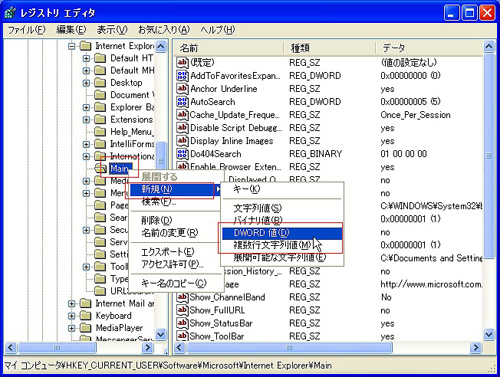
|
| 図1 レジストリエディタで、「Main」を右クリックして「新規」-「DWORD値」を選ぶ |
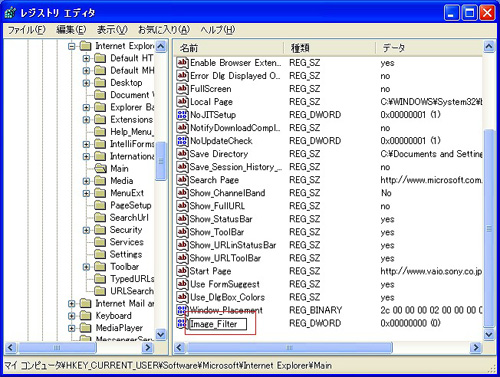
|
| 図2 「Image_Filter」というDWORD値を作成する |
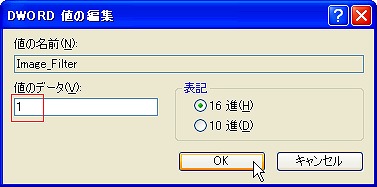
|
| 図3 「値のデータ」に半角数字の「1」を入力し[OK]ボタンをクリックする |
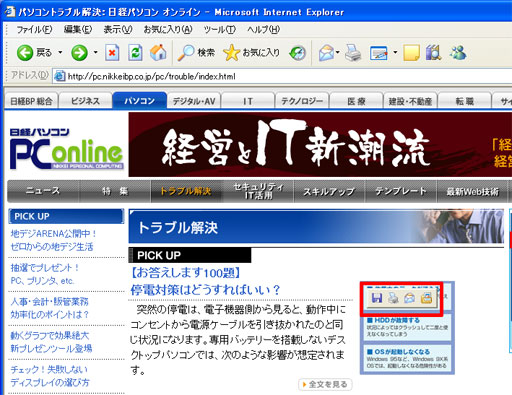
|
| 図4 小さな画像にマウスポインタを置いた場合もツールバーが表示される |





















































